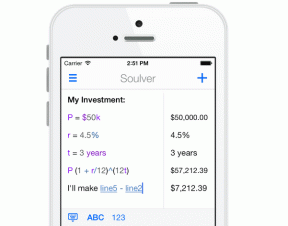Mois: Un widget de calendrier incroyable pour votre Android
Divers / / November 29, 2021
La plupart d'entre nous pourraient être à l'aide d'un calendrier application à organiser facilement nos réunions, meetups et événements quotidiens. Tous les appareils Android disposent déjà d'une application stock intégrée complète de Google qui couvre tous les aspects nécessaires à une application de calendrier. Cependant, la plupart du temps, les utilisateurs renoncent à ouvrir l'intégralité de l'application et se contentent de regarder le widget à l'écran pour avoir un aperçu complet de tous leurs rendez-vous à venir. Hélas, c'est là que les applications de stock manquent d'apparence et d'innovation.

Les widgets du calendrier boursier ne sont pas du tout interactifs et manquent de personnalisation. Alors pour pimenter un peu les choses, vous pouvez aller de l'avant et installer Mois: widget de calendrier sur votre smartphone Android et interagissez avec le calendrier de votre appareil directement depuis l'écran d'accueil.
Une fois que vous avez installé et lancé l'application, elle vous amènera à l'écran d'accueil de l'application où elle vous montrera le mois en cours et les options pour modifier les thèmes et certains paramètres de base.

Nous reviendrons un peu plus tard sur la partie thème, après avoir examiné les paramètres de l'application et ajouté le widget à notre écran d'accueil. Dans le menu des paramètres, vous pouvez sélectionner le premier jour de votre semaine par défaut. Le dimanche est sélectionné dans l'auto-configuration. Les paramètres d'informations secondaires fournissent des légendes facultatives pour le widget de calendrier. Par exemple, vous pouvez activer deux points jaunes sous le calendrier pour indiquer que vous avez deux tâches de faible priorité ce jour-là. De même, les points rouges indiquent des tâches hautement prioritaires.


L'application n'a pas sa propre gestion des événements; il utilise les applications déjà installées sur votre appareil. Vous pouvez sélectionner les calendriers avec lesquels vous souhaitez que l'application interagisse et intégrer sur votre widget. Maintenant, lorsque vous avez tout configuré, ajoutez le widget Mois sur votre écran d'accueil. L'application occupe tout l'espace de votre écran d'accueil, alors assurez-vous d'en avoir un vide avant d'ajouter le widget.

Après avoir ajouté le widget, il apparaîtra sur votre écran d'accueil et vous pourrez interagir avec lui immédiatement. Appuyez sur une date pour afficher les événements que vous avez notés pour la journée, et un balayage vers la gauche ou la droite affichera les événements de la journée précédente ou à venir. Pour ajouter un événement, appuyez simplement sur le Ajouter un évènement ou Nouvel évènement section du widget. Le widget ouvrira l'application par défaut sur votre appareil où vous pourrez configurer les événements du calendrier.


L'application est livrée avec des thèmes par défaut que vous pouvez utiliser gratuitement, mais il existe de nombreux packs de thèmes que vous pouvez acheter en tant qu'achats intégrés. Une fois que vous avez acheté un thème, ouvrez simplement la section des thèmes de l'application, parcourez tous les thèmes installés sur votre appareil et appuyez sur celui que vous souhaitez utiliser. Le thème sera appliqué instantanément et il n'est pas nécessaire de supprimer et d'ajouter à nouveau les widgets à l'écran d'accueil.


Vidéo
Voici une vidéo montrant tout ce que vous pouvez faire avec le widget Mois.
C'était donc à peu près tout sur le tout nouveau widget Mois pour Android. Si vous recherchez une toute nouvelle application de gestion de calendrier pour votre appareil Android, Month n'est pas l'application que vous devriez installer. Cependant, si vous êtes satisfait de l'application de calendrier que vous utilisez pour votre appareil, mais que vous souhaitez rendre le widget plus interactif et fluide, cela vaut la peine d'essayer. Je suis sûr que vous ne serez pas déçu.